win键可以搭配其他的字母成为打开程序的快捷方式,但有Win11系统的用户出现了win键被锁,无法使用的情况,这是相当不方便的,那么遇到这种情况的时候应该如何去解决呢?下面就和
win键可以搭配其他的字母成为打开程序的快捷方式,但有Win11系统的用户出现了win键被锁,无法使用的情况,这是相当不方便的,那么遇到这种情况的时候应该如何去解决呢?下面就和自由互联小编一起来看看相对应的解决方法吧。
解锁方法
1、右击下方任务栏中的开始,选择菜单选项中的运行打开。
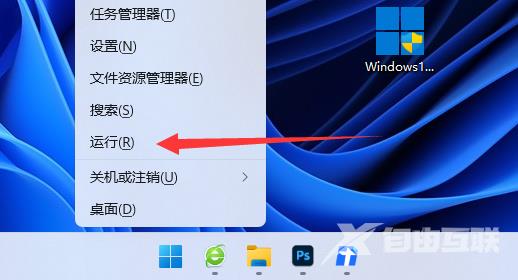
2、在打开的对话框中输入gpedit.msc,点击确定进入。
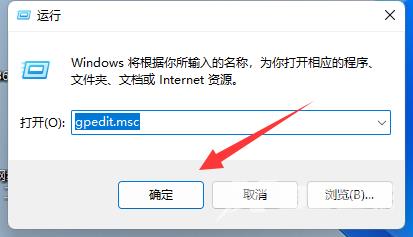
3、进入新窗口后,依次点击左侧菜单栏中的用户配置-管理模板-Windows组件。
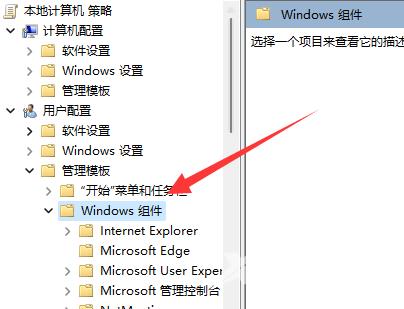
4、接着点击文件资源管理器,找到右侧中的关闭Windows键热键双击打开。
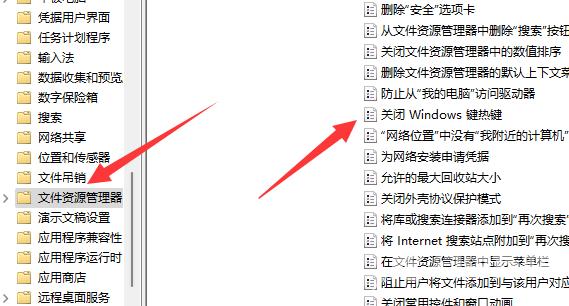
5、最后在窗口中将未配置或者已禁用勾选上,点击确定保存即可解锁。
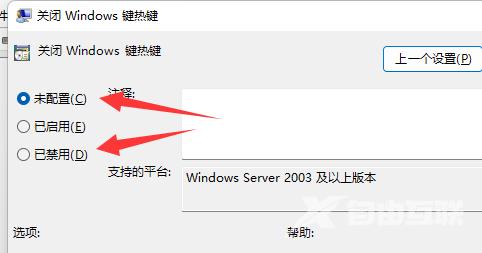
推荐最新Win11系统下载
系统之家 Ghost Win11 64位 纯净稳定版(免激活) V2023
深度技术Win11全新优化版V2023
系统之家 Win11 22H2 64位可更新[纯净精简版] V2023
安装方法
纯净之家为您提供两种安装方法,本地硬盘安装是最为简单的安装方法。建议使用硬盘安装前先制作U盘启动工具,如果硬盘安装失败,或者您的电脑已经是开不了机、卡在欢迎界面、进不去桌面、蓝屏等情况,那么就需要选择U盘重装系统。
1、本地硬盘安装:硬盘安装Win11系统教程
2、U盘启动工具安装:U盘重装win11系统教程
